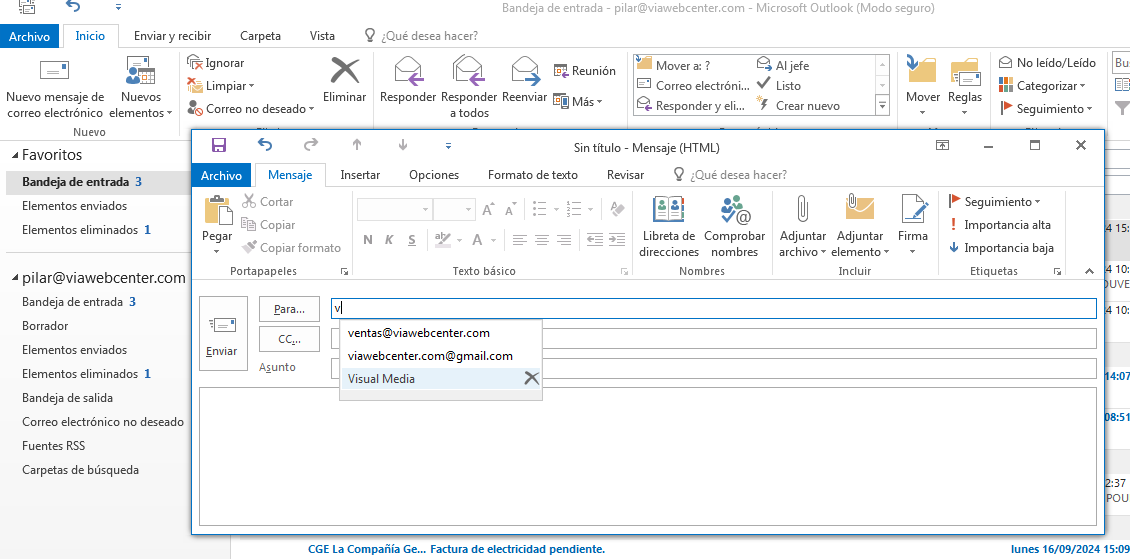¿Para que sirve?
Cuando enviamos mensajes de manera continua a los mismos contactos y no tener que digitar uno por uno, estos se pueden agrupar.
Ubicarse en el menu INICIO y darle click al botón Nuevo grupo de contactos.
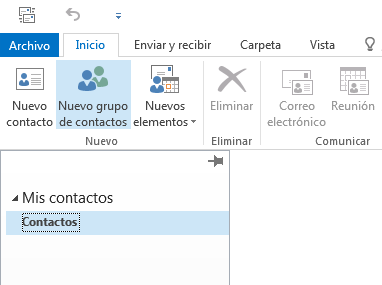
Digitar el nombre del GRUPO, por ejemplo Visual Media.
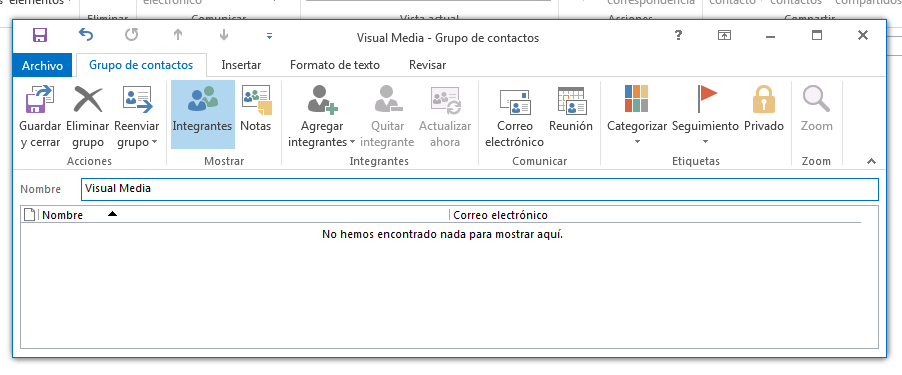
Agregar Integrantes en el GRUPO. Para ello daremos click en la opción Desde los contactos de Outlook.
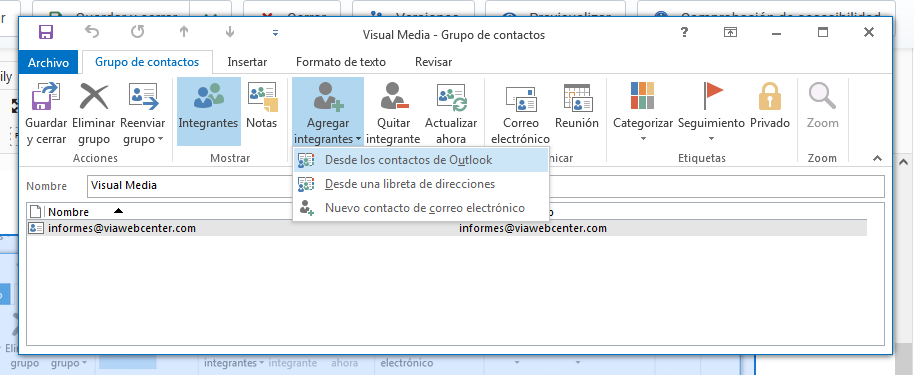
En la ventana Seleccionar integrantes: Contactos, podemos añadir las cuentas de correos de los contactos,
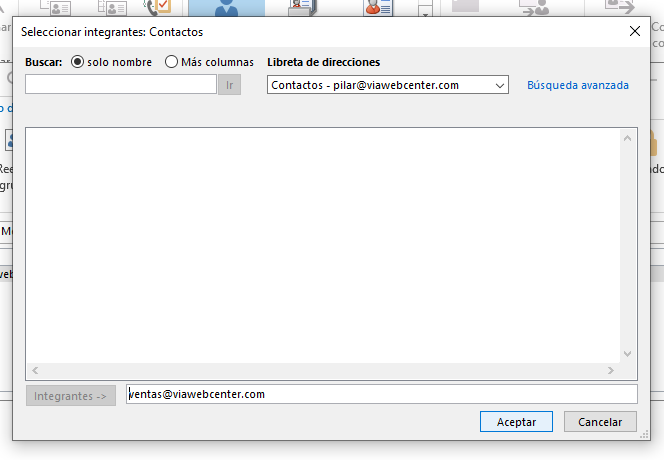
En el cuadro Integrantes, digitaremos el correo a añadir al grupo creado. Dar click en el botón Aceptar.
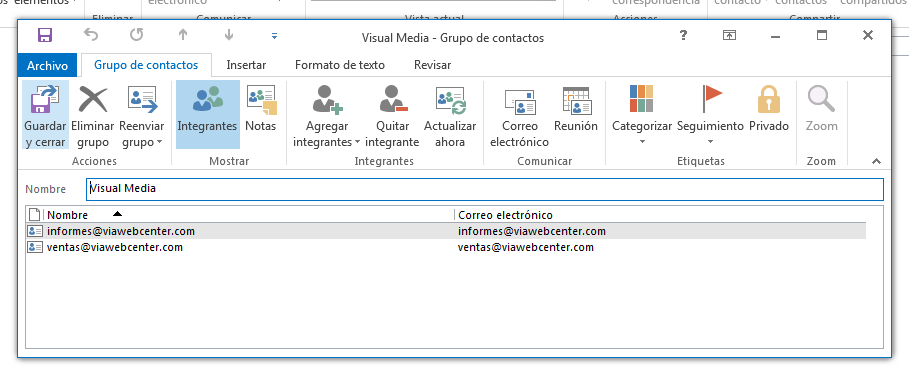
Aqui podremos ver los correos añadidos y procederemos a dar clic en el botón Guardar y cerrar. En nuestro ejemplo puede ver que el grupo Visual Media, ya esta creado.
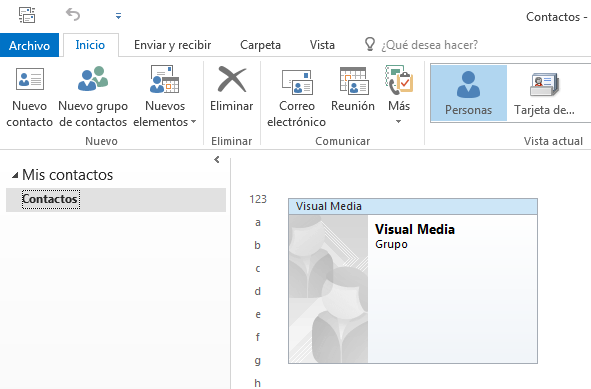
Al momento de crear o redactar un nuevo mensaje podremos ver el GRUPO DE CONTACTOS, lo veras en el destinatario del mensaje (Para)